Mới mở hộp, hầu hết các máy tính Windows 11 đều có giao diện khá giống nhau, và ngoài việc thay đổi hình nền, bạn có thể nghĩ rằng không có nhiều cách để làm cho chúng mang dấu ấn cá nhân. Tuy nhiên, suy nghĩ đó hoàn toàn sai lầm. Nhờ vào thế giới ứng dụng của bên thứ ba, có rất nhiều điều bạn có thể làm để chiếc PC của mình trở nên nổi bật giữa đám đông. Dù là những hình nền động độc đáo, thanh Taskbar trong suốt hay thay đổi hoàn toàn Menu Start, khả năng tùy chỉnh Windows 11 để thể hiện phong cách riêng là vô hạn. Bài viết này sẽ giới thiệu những công cụ hàng đầu giúp bạn cá nhân hóa Windows 11 một cách dễ dàng và ấn tượng nhất, đảm bảo máy tính của bạn không giống bất kỳ ai khác.
7. Lively Wallpaper: Tạo hình nền động tương tác cho desktop
Một trong những cách dễ dàng nhất để làm cho màn hình desktop của bạn trở nên độc đáo là sử dụng hình nền động, và Lively Wallpaper là một ứng dụng miễn phí tuyệt vời cho phép bạn làm điều đó. Ứng dụng này cung cấp nhiều tùy chọn cho các loại hình nền động khác nhau, hầu hết trong số đó còn phản ứng với chuyển động chuột hoặc các cú nhấp của bạn, mang lại cho PC một vẻ ngoài tương tác và sống động hơn.
Một trong những tùy chọn được yêu thích là hình nền “Fluids”, tạo ra các vệt mực theo chuyển động chuột của bạn và trông rất thú vị. Nó cũng phản ứng với âm thanh hệ thống của bạn, và bạn có thể thiết lập để nó phản ứng với các cú nhấp chuột, tạo ra một vụ nổ mực lớn. Ngoài ra, Lively Wallpaper còn cho phép bạn tạo hình nền “3D” dựa trên bất kỳ ảnh nào trong thư viện của mình, mang lại hiệu ứng thị sai (parallax effect) độc đáo nhờ công nghệ AI.
6. ExplorerPatcher: Tinh chỉnh cơ bản và khôi phục giao diện quen thuộc
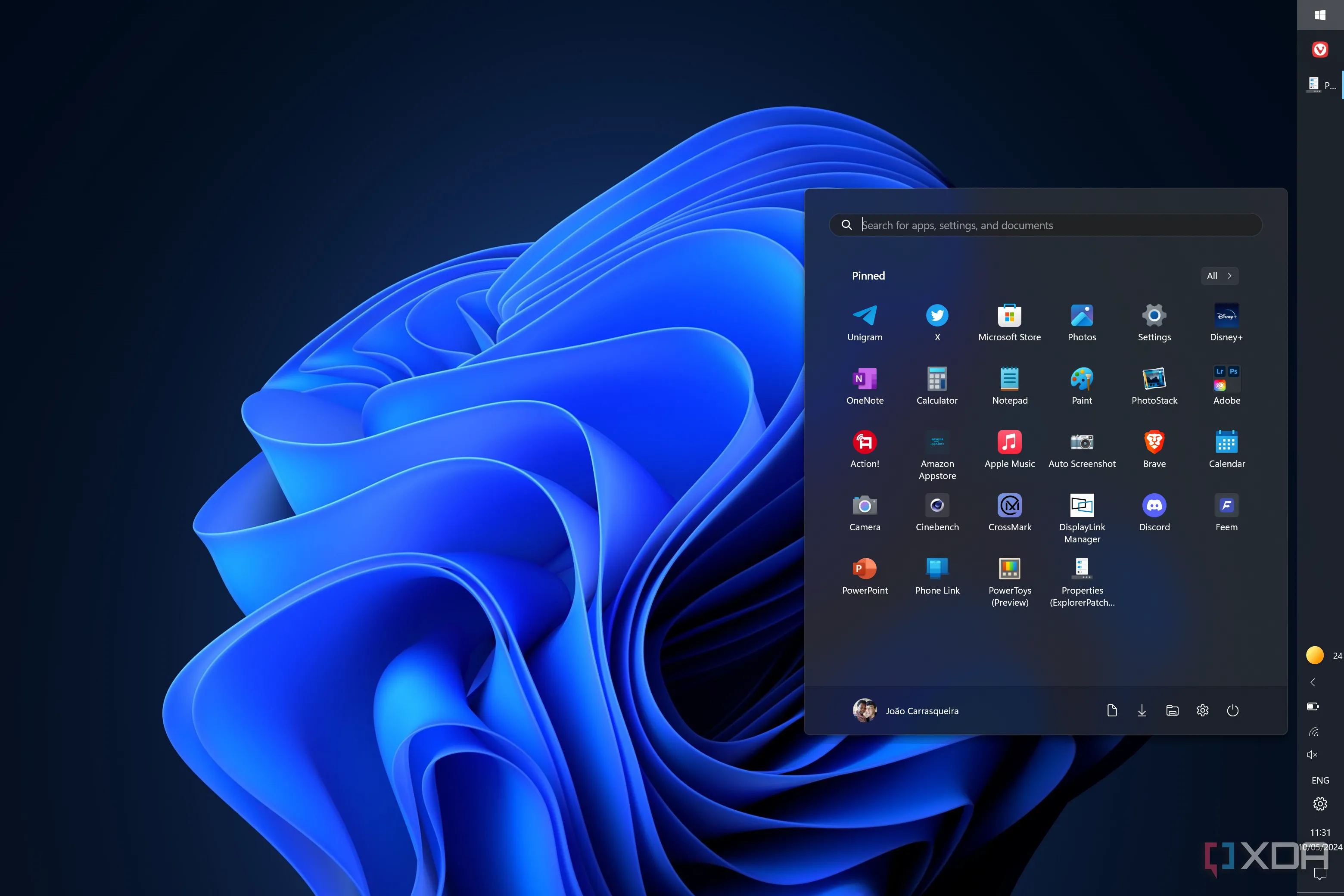 Giao diện Windows 11 với Taskbar được dịch chuyển và Start Menu đã tùy biến bằng ExplorerPatcher
Giao diện Windows 11 với Taskbar được dịch chuyển và Start Menu đã tùy biến bằng ExplorerPatcher
ExplorerPatcher là một công cụ tùy chỉnh Windows không hoàn toàn tập trung vào khía cạnh hình ảnh, nhưng nó cung cấp một số tinh chỉnh có thể rất thú vị đối với bạn. Ví dụ, ExplorerPatcher có thể giúp bạn khôi phục thanh Taskbar dọc – một tính năng được nhiều người yêu thích trên các phiên bản Windows cũ. Nếu đây là điều bạn mong muốn, đây là một cách tuyệt vời để thực hiện.
Công cụ này cũng có thể khôi phục một số hộp thoại về phiên bản Windows 10, và trong một số trường hợp, thậm chí là Windows 7. Nó còn có thể khôi phục giao diện Ribbon của Windows 10 trong File Explorer, mặc dù điều này phải đánh đổi tính năng hỗ trợ tab, vốn đã được thêm vào Windows 11. Đối với những ai muốn giao diện Windows 10 trên Windows 11, ExplorerPatcher là một lựa chọn đáng cân nhắc.
5. Wallpaper Engine: Kho tàng hình nền động phong phú
Mặc dù các ứng dụng miễn phí như Lively Wallpaper rất tuyệt vời, nhưng nếu bạn sẵn sàng đầu tư một chút tiền, Wallpaper Engine là một lựa chọn tuyệt vời để tùy chỉnh PC của bạn. Trong khi Lively Wallpaper cung cấp khoảng 12 hình nền để lựa chọn, Wallpaper Engine sở hữu hàng trăm tùy chọn với đủ loại chủ đề.
Bạn có thể tìm thấy các hình nền dựa trên văn hóa đại chúng, trò chơi, phong cảnh thành phố, phong cách synth và nhiều hơn nữa. Với vô số lựa chọn cùng các tùy chọn cấu hình và hiệu ứng khác nhau, đây là một ứng dụng tuyệt vời để làm đẹp PC của bạn không chỉ ở hiện tại mà cả trong tương lai nhờ vào thư viện hình nền khổng lồ. Ứng dụng này có giá 5 đô la, một khoản đầu tư tương đối nhỏ so với số lượng tùy chọn mà bạn nhận được.
4. Windhawk: Nền tảng mod cộng đồng miễn phí cho Windows 11
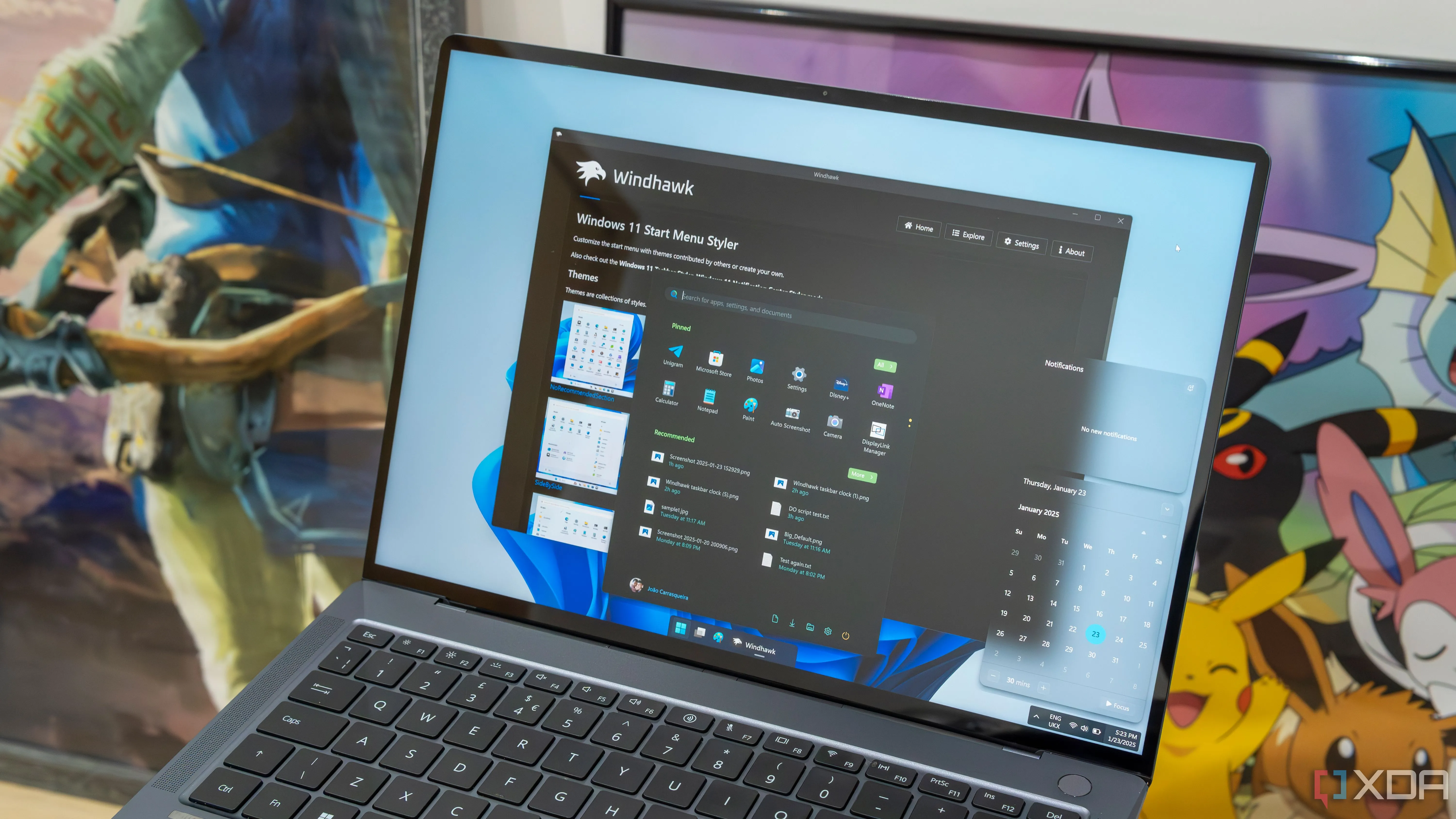 Laptop Windows 11 hiển thị các tùy chỉnh giao diện ấn tượng từ các mod Windhawk
Laptop Windows 11 hiển thị các tùy chỉnh giao diện ấn tượng từ các mod Windhawk
Windhawk là một nền tảng được cộng đồng phát triển dành cho các mod Windows, và nó hoạt động cực kỳ mạnh mẽ. Các mod này có thể thực hiện những thay đổi đáng kể đối với giao diện và cảm nhận của Windows, điều chỉnh thanh Taskbar, Start Menu và các bảng điều khiển flyout khác của Windows 11.
Mod Taskbar styler là một ví dụ khá thú vị với một số chủ đề ấn tượng ngay từ đầu. Một trong số đó làm cho hầu hết thanh Taskbar của bạn trở nên trong suốt, chỉ hiển thị các biểu tượng ứng dụng và hệ thống, hơi giống với dock của macOS. Mod Start menu styler cũng có một số tùy chọn thú vị, cho phép bạn mang lại giao diện hai ngăn đã được sử dụng trong Windows 10, cũng như loại bỏ hoàn toàn phần “Recommended” (Được đề xuất). Ngoài ra, còn có các mod khác có thể thực hiện đủ loại việc, chẳng hạn như giúp điều khiển phương tiện dễ dàng hơn, cung cấp cho bạn thanh Taskbar dọc, và nhiều tính năng tùy biến giao diện Windows 11 khác.
3. Start11: Nâng cấp thực sự cho Start Menu Windows 11
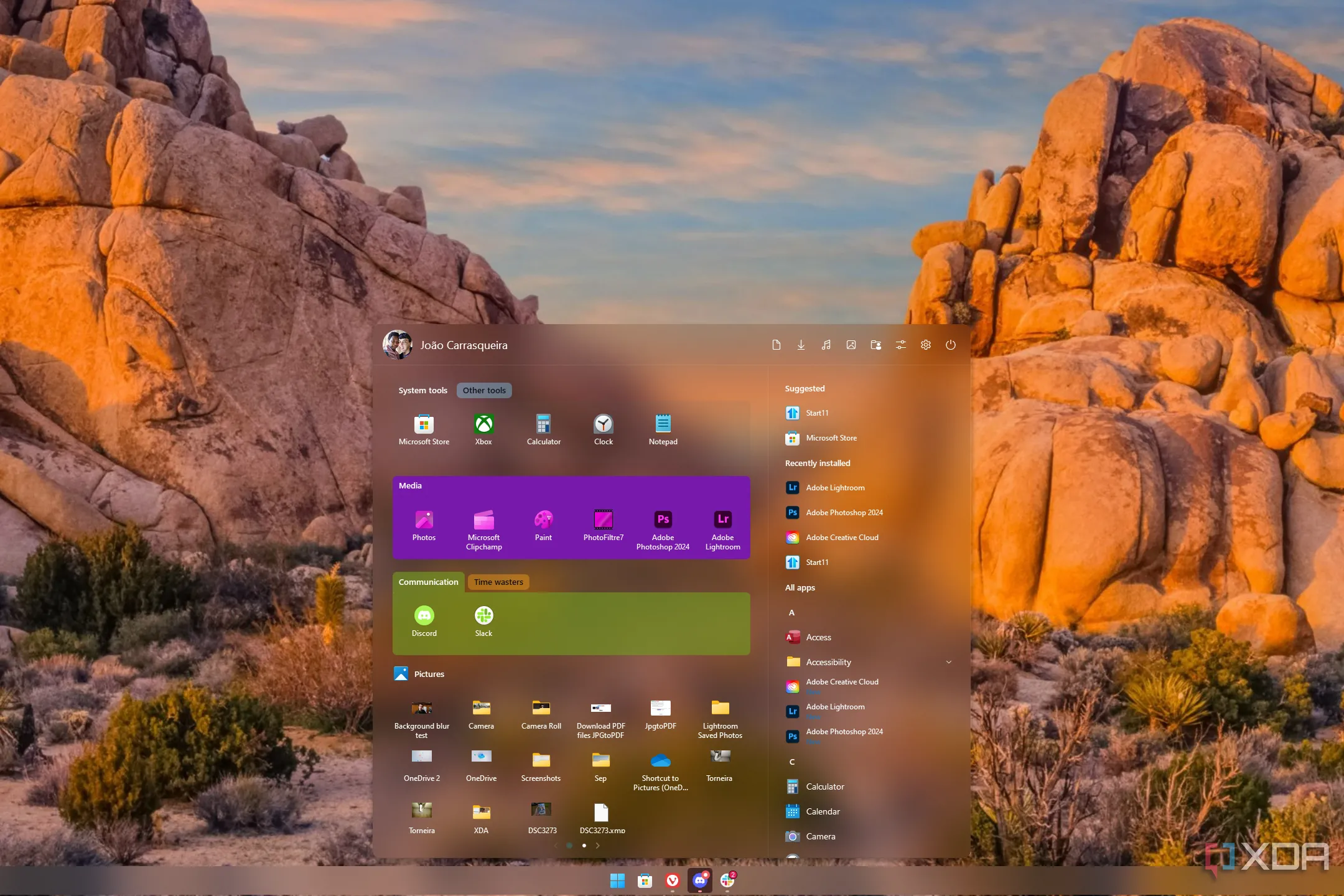 Start Menu được tùy chỉnh bằng Start11 với giao diện theo phong cách ứng dụng Windows
Start Menu được tùy chỉnh bằng Start11 với giao diện theo phong cách ứng dụng Windows
Start Menu trong Windows 11 là một trong những điểm gây tranh cãi lớn nhất đối với người dùng, và do đó, một công cụ như Start11 gần như là một điều cần thiết cho nhiều người. Đây là một phần mềm trả phí khác, có giá 7 đô la, nhưng nó hoàn toàn xứng đáng nếu bạn cần một Start Menu tốt hơn.
Start11 cung cấp bảy kiểu Start Menu hoàn toàn độc đáo, một số lấy cảm hứng từ các phiên bản Windows trước đó, và một số dựa trên thiết kế của Windows 11, tăng cường nó với các tính năng như danh sách tất cả ứng dụng và khả năng sắp xếp ứng dụng của bạn thành các nhóm, tab và trang. Hơn nữa, Start11 cung cấp một loạt các tùy chỉnh rộng rãi, vì vậy bạn có thể thay đổi màu sắc (hoặc thậm chí là họa tiết) của Start Menu và điều chỉnh độ trong suốt để có được giao diện ưng ý nhất. Start11 cũng bao gồm một số tùy chỉnh Taskbar, nhưng trọng tâm chính của nó vẫn là Start Menu, và nó thực sự tuyệt vời trong việc tùy chỉnh Start Menu Windows 11.
2. TranslucentTB: Thanh Taskbar trong suốt hoàn toàn
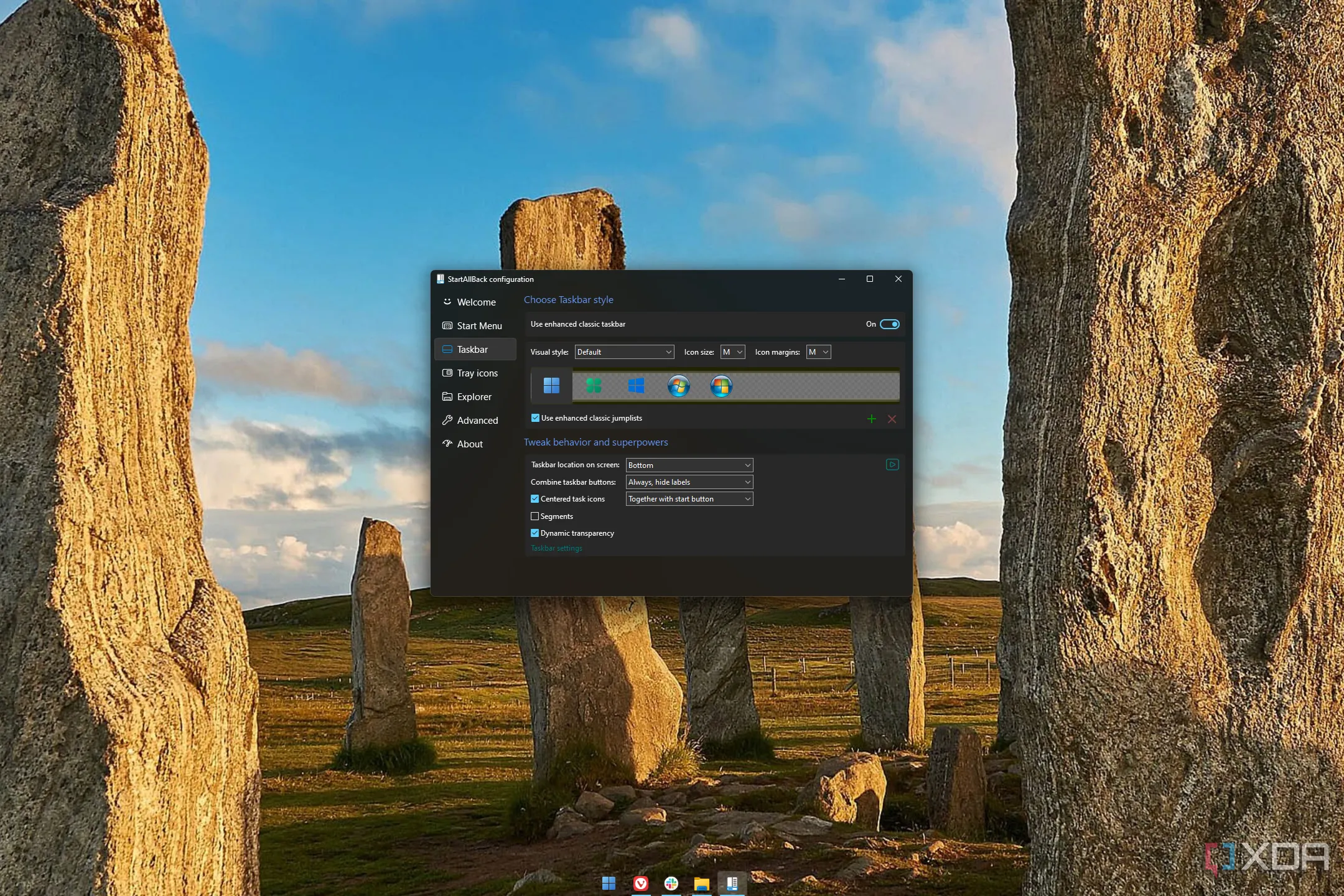 Taskbar trong suốt trên Windows 11 được thực hiện bằng TranslucentTB, tạo vẻ ngoài hiện đại và gọn gàng
Taskbar trong suốt trên Windows 11 được thực hiện bằng TranslucentTB, tạo vẻ ngoài hiện đại và gọn gàng
TranslucentTB là một ứng dụng rất đơn giản nhưng hiệu quả, đúng như tên gọi của nó. Ứng dụng này được tạo ra để cung cấp cho bạn một thanh Taskbar trong suốt hoặc bán trong suốt một cách đúng nghĩa, khác với thanh Taskbar của Windows 11 chỉ có độ trong suốt rất thấp.
Ngoài việc thay đổi hiệu ứng trong suốt (đến mức bạn có thể làm cho nó hoàn toàn trong suốt), bạn cũng có thể thay đổi màu sắc của Taskbar để tạo thêm chút cá tính. Đây là một ứng dụng rất đơn giản, nhưng nó làm tốt công việc của mình và hoàn toàn miễn phí, vì vậy không có lý do gì để không thử. Với TranslucentTB, bạn có thể dễ dàng có được taskbar trong suốt Windows 11 mà không cần đợi Microsoft.
1. Rainmeter: Tùy biến cực đoan với sức mạnh cộng đồng
 Máy tính xách tay Windows 11 được tùy biến để có giao diện gần giống macOS, minh họa khả năng của Rainmeter
Máy tính xách tay Windows 11 được tùy biến để có giao diện gần giống macOS, minh họa khả năng của Rainmeter
Đứng đầu danh sách phải kể đến Rainmeter, một ứng dụng miễn phí khác có khả năng tùy chỉnh đáng kinh ngạc. Cách Rainmeter hoạt động là bạn tải xuống các plugin (hoặc skin) do cộng đồng tạo ra, và chúng có thể làm đủ loại việc, thêm các tính năng mới, yếu tố UI và nhiều hơn nữa. Bạn có thể thêm những thứ như đồng hồ, trình hiển thị nhạc trực tiếp vào desktop của mình hay thậm chí là biến Windows 11 trông giống macOS.
Điểm hạn chế lớn nhất của Rainmeter là bạn phải tự tìm kiếm các skin này, vì vậy việc bắt đầu có thể hơi khó khăn. Tuy nhiên, nếu bạn chịu khó tìm tòi, Rainmeter cung cấp khả năng tùy biến desktop Windows vô tận, từ các tiện ích nhỏ gọn đến việc thay đổi hoàn toàn giao diện hệ điều hành. Dù cần một chút công sức, Rainmeter có lẽ là một trong những ứng dụng tùy chỉnh linh hoạt nhất hiện có.
Biến Windows thành không gian của riêng bạn
Dù bạn chọn cài đặt tất cả các ứng dụng này hay chỉ một vài trong số chúng, việc sử dụng các công cụ trên chắc chắn sẽ làm cho chiếc PC Windows của bạn trở nên độc nhất vô nhị. Với tất cả các tùy chọn tùy chỉnh này, bạn có thể biến máy tính của mình trở nên thú vị hơn rất nhiều. Blogcongnghe.net đặc biệt khuyến nghị trải nghiệm tất cả các ứng dụng này tùy thuộc vào ngân sách và trình độ của bạn.
Bạn đã dùng ứng dụng nào để cá nhân hóa Windows 11 chưa? Chia sẻ suy nghĩ của bạn trong phần bình luận bên dưới và đừng quên khám phá thêm các bài viết công nghệ hấp dẫn khác trên blogcongnghe.net để nâng cao trải nghiệm sử dụng máy tính của mình nhé!